Installa e cambia in una nuova lingua di visualizzazione in Windows 7 Ultimate
Se acquisti un laptop da un paese diverso e Windows 7 è preinstallato, molto probabilmente vorrai cambiare la lingua del display(display language) con quella utilizzata nel tuo paese. Lo stesso quando, ad esempio, vuoi regalare un computer a qualcun altro, che potrebbe non essere entusiasta di usare Windows 7 in inglese(English) e preferisce la sua lingua locale. Per tali scenari, è necessario sapere come installare e modificare la lingua di visualizzazione(display language) . La procedura è diversa, a seconda della versione di Windows 7 che hai installato. In questo tutorial tratteremo la procedura da seguire quando si utilizzano le edizioni Ultimate ed Enterprise(Ultimate and Enterprise editions) di Windows 7. Per le altre edizioni, resta sintonizzato per futuri tutorial.
Scarica e installa(Download & Install) la nuova lingua di visualizzazione(New Display Language)
Innanzitutto, devi scaricare e installare la lingua di visualizzazione(display language) che desideri utilizzare. Per le edizioni Ultimate ed Enterprise(Ultimate and Enterprise editions) di Windows 7 , questa operazione viene eseguita facilmente tramite Windows Update .
Apri Windows Update e verifica la presenza di nuovi aggiornamenti. Rivedi i risultati e vai alla sezione Opzionale(Optional) . Lì puoi vedere l'elenco completo delle lingue di visualizzazione disponibili per la tua edizione di Windows 7 .
Verificare la lingua che si desidera installare e fare clic su OK .

Verrai riportato alla finestra principale dello strumento Windows Update . Fare clic su Installa aggiornamenti(Install updates) .
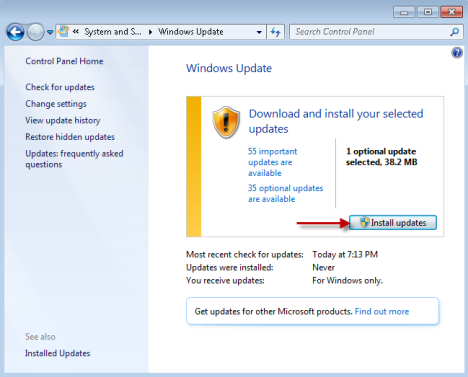
Attendi(Wait) il download e l'installazione dell'aggiornamento. Durante il processo di installazione(installation process) , si apre una nuova finestra, denominata "Installa o disinstalla lingue di visualizzazione"('Install or uninstall display languages') . Se accedi ad esso, puoi vedere lo stato di avanzamento della procedura di installazione(installation procedure) . Lascia che il processo si svolga(process run) senza effettuare alcun intervento.

Al termine, ti viene notificato che gli aggiornamenti sono stati installati correttamente.

La nuova lingua di visualizzazione(display language) è ora installata ma non applicata. Chiudi la finestra di Windows Update e segui le istruzioni nella sezione successiva.
Cambia la lingua di visualizzazione
Apri il pannello di controllo. Nella sezione "Orologio, lingua e area geografica"('Clock, Language, and Region') , cerca il collegamento "Cambia lingua di visualizzazione" . ('Change display language')Cliccaci sopra.

Viene aperta la finestra Regione e lingua . (Region and Language)Nella scheda Tastiere e lingue(Keyboards and Languages) , vai all'elenco a discesa "Scegli una lingua di visualizzazione" . ('Choose a display language')Selezionare la nuova lingua di visualizzazione che(display language) si desidera applicare e fare clic su OK .

Si viene informati che è necessario disconnettersi per poter applicare la nuova lingua di visualizzazione . (display language)Chiudi il lavoro che hai aperto in quel momento e quindi fai clic su Disconnetti ora(Log off now) .

Effettua(Log) nuovamente il login e viene applicata la nuova lingua di visualizzazione . (display language)Se apri il menu Start(Start Menu) , ad esempio, noterai che tutte le scorciatoie sono nominate usando la lingua che hai selezionato.

Conclusione
Come puoi vedere, la procedura non è molto complicata. Tutto ciò che serve è un po' di pazienza e pochi clic. Se hai domande o problemi con la procedura di cui sopra, non esitare a lasciare un commento.
Related posts
Installa e cambia in una nuova lingua di visualizzazione in Windows 7 con Vistalizator
Installa e cambia in una nuova lingua di visualizzazione in Windows 7 Home e Pro
Come installare e abilitare una nuova lingua di visualizzazione in Windows 8
Come disinstallare una lingua di visualizzazione di Windows 7 con Vistalizator
Come modificare la lingua di input della tastiera in Windows 7
Come cambiare il linguaggio su Facebook: tutto ciò che devi sapere
Come aggiungere un orologio che mostra l'ora nella schermata iniziale di Windows 8
2 modi per cambiare la lingua usata da Cortana in Windows 10
Risolvi i fastidi di Windows Explorer in Windows 7 con Classic Shell
Come rimuovere Windows display Lingue
Come utilizzare e disattivare le sveglie in Windows 10
Come personalizzare l'area di notifica in Windows 7 e Windows 8
Come modificare la lingua di visualizzazione in Windows Phone 8.1 e Windows 10 Mobile
Come cambiare il tempo su Windows 10 (e impostazioni correlate)
Come aggiungere o rimuovere le lingue di input della tastiera in Windows 8 e 8.1
Come cambiare lo keyboard language shortcut in Windows 10
Presentazione di Windows 8.1: cosa sono le ore di silenzio e come configurarle?
Come cambiare la lingua su Netflix (7 modi)
Come visualizzare l'ora in più paesi, in Windows 10
Come cambiare lo keyboard language su Windows 10
